- 새로운 게이머 중 일부는 리그 오브 레전드가 임무를 완료 한 후 튜토리얼 보상을받을 수 없다고보고했습니다.
- 받은 캡슐을 잠금 해제하려면 게임 내에서 최소 레벨 5에 도달해야합니다.
- 이미 레벨 5에 도달했다면 LoL 튜토리얼 보상을 열기 위해 게임을 제거하고 다시 설치할 수 있습니다.
- 리그 오브 레전드 지원 팀에 문의하는 것도 고려할 수있는 옵션입니다.

이 소프트웨어는 일반적인 컴퓨터 오류를 복구하고 파일 손실, 맬웨어, 하드웨어 오류로부터 사용자를 보호하고 최대 성능을 위해 PC를 최적화합니다. 3 가지 간단한 단계로 PC 문제를 해결하고 바이러스를 제거하십시오.
- Restoro PC 수리 도구 다운로드 특허 기술과 함께 제공됩니다 (특허 가능 여기).
- 딸깍 하는 소리 스캔 시작 PC 문제를 일으킬 수있는 Windows 문제를 찾습니다.
- 딸깍 하는 소리 모두 고쳐주세요 컴퓨터의 보안 및 성능에 영향을 미치는 문제 해결
- Restoro는 0 이번 달 독자.
튜토리얼의 도움으로 리그 오브 레전드 전 세계 초보자가 플레이어 경험을 향상시킬 수 있습니다.
그러나 일부 사용자는 LoL이 튜토리얼 보상을받을 수 없다고 불평했습니다. 게이머가 문제를 설명하는 방법은 다음과 같습니다.
튜토리얼의 세 가지 미션 과제를 완료했지만 캡슐을 열 수 없습니다.
이 기사는이 성가신 문제를 해결하기 위해 시도해야 할 몇 가지 옵션을 보여줍니다. 아래 단계를 하나씩 적용하는 것을 망설이지 마십시오.
리그 오브 레전드 튜토리얼 보상을 어떻게 열 수 있습니까?
1. 게임 내에서 최소 레벨 5 달성
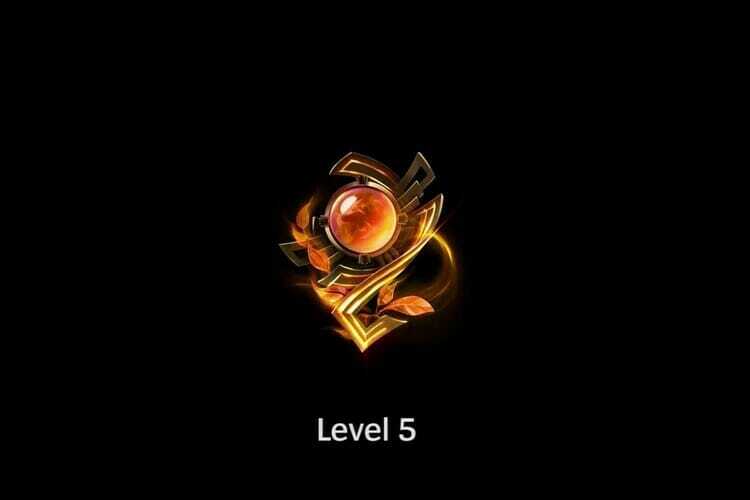
보상은 잘 정의 된 인벤토리에 저장됩니다. 튜토리얼 캡슐을 열려면 게임 내에서 최소 레벨 5에 도달해야합니다. 그때까지는 액세스 할 수 없습니다.
2. 로그 아웃했다가 다시 로그인하십시오.
최소 레벨 5를 획득했지만 튜토리얼 보상이 아직 열리지 않는 경우 게임 연결을 끊었다가 다시 연결할 수 있습니다. 이 트릭은 놀라운 일 이니 시도해보십시오.
3. 게임 제거 및 재설치
게임 제거
- 열다 설정.
- 이동 앱.

- 왼쪽에서 앱 및 기능.

- 오른쪽에서 아래로 스크롤하여 이 목록 검색 바 및 유형 리그 오브 레전드.
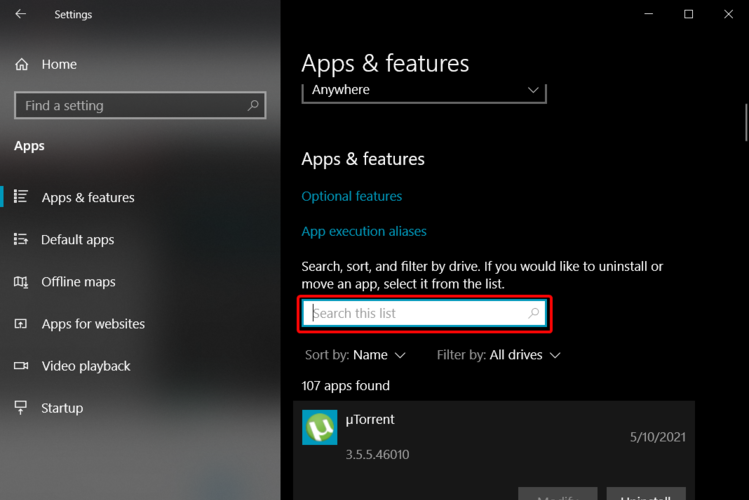
- 게임 찾기 및 선택을 클릭 한 다음 제거.
게임 재설치
- 리그 오브 레전드 다운로드.
- 설치 프로그램을 시작하고 설치 마법사의 지시를 따릅니다..
- 리그 오브 레전드를 실행하면 게임 클라이언트 설치가 완료됩니다.
- 눌러 시작하다 패처 화면 상단의 버튼을 누르면 게임 클라이언트가 열립니다.
- 게임 클라이언트는 나머지 게임 콘텐츠를 계속 다운로드합니다.
- 다운로드가 완료된 후 클라이언트 서비스에 로그인 할 수 있습니다.
로그 아웃 및 로그인 프로세스 후에도 문제가 지속되면 League of Legends를 제거하고 다시 설치하는 것을 고려할 수 있습니다.
4. LoL 지원 웹 사이트에 액세스
- 로 이동 리그 오브 레전드 지원 웹 사이트 LoL 자격 증명으로 로그인하십시오.
- 아래로 스크롤하여 티켓을 제출 빨간 버튼.
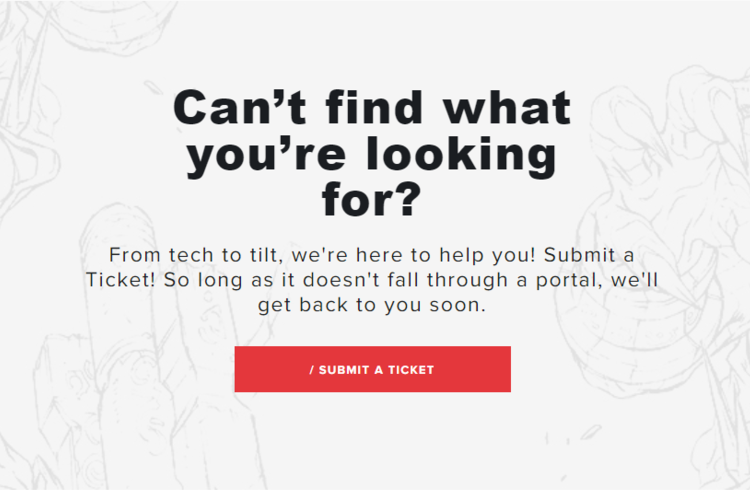
- 검색 창에서 아래로 스크롤하여 RP 구매, 상점 문제, 표시된 막대를 완료하고 제출 단추.
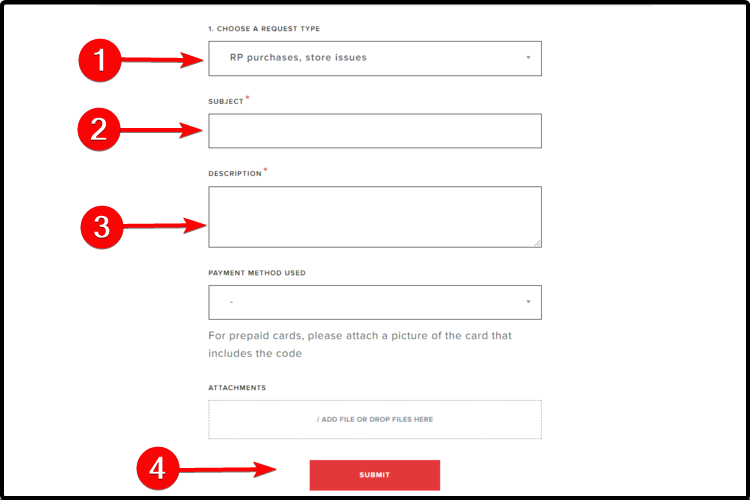
주저하지 말고 문제의 스크린 샷도 첨부하세요.
LoL 튜토리얼 보상을 열 수없는 것은 일부 무작위 게임 버그와 관련이있을 수 있습니다. 따라서 리그 오브 레전드 지원 팀에 문의하면이 문제를 해결할 수 있습니다.
이러한 제안 중 하나 이상이 도움이 되었기를 바랍니다. 다른 유사한 문제의 경우 언제든지 전체 가이드를 확인할 수 있습니다. Windows 10에서 게임 충돌을 수정하는 방법.
또한 다른 질문이있는 경우 아래 섹션에 주저하지 말고 의견을 남겨주세요. 가능한 한 빨리 연락 드리겠습니다.
 여전히 문제가 있습니까?이 도구로 문제를 해결하세요.
여전히 문제가 있습니까?이 도구로 문제를 해결하세요.
- 이 PC 수리 도구 다운로드 TrustPilot.com에서 우수 등급 (이 페이지에서 다운로드가 시작됩니다).
- 딸깍 하는 소리 스캔 시작 PC 문제를 일으킬 수있는 Windows 문제를 찾습니다.
- 딸깍 하는 소리 모두 고쳐주세요 특허 기술 문제를 해결하는 방법 (독자 전용 할인).
Restoro는 0 이번 달 독자.



